
卡通角色:“1”使用立方体为原型,做出一片叶子的造型后,加入克隆,模式选择放射制作完成,“2”使用球体为原型制作,去掉一半后,加入对称,然后一步步挤压调点制作完成,手使用胶囊配合样条约束制作完成。
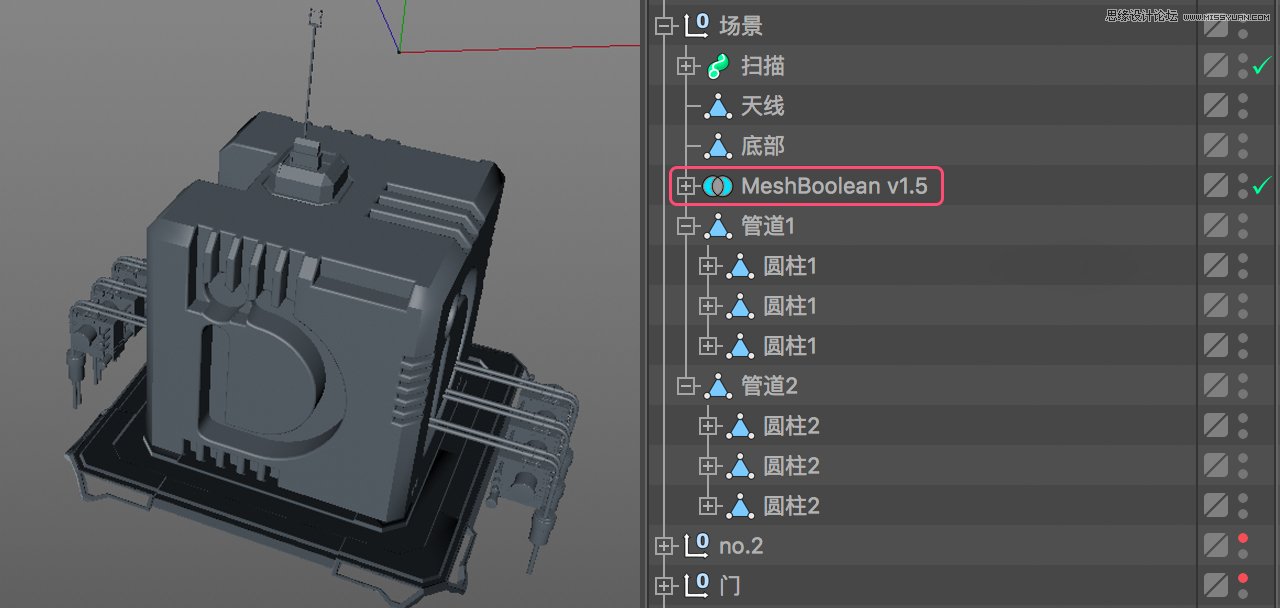
机械堡垒:除了使用C4D系统默认的布尔,还可以通过使用布尔插件MeshBoolean做出复杂的机械模型,原理与布尔类似
6、材质(地形、毛发、金属等)
建模部分分析完成后,接下来我们开始进入材质部分。材质部分主要讲述地形的制作和材质、毛发的制作和主要材质、金属堡垒的材质等。
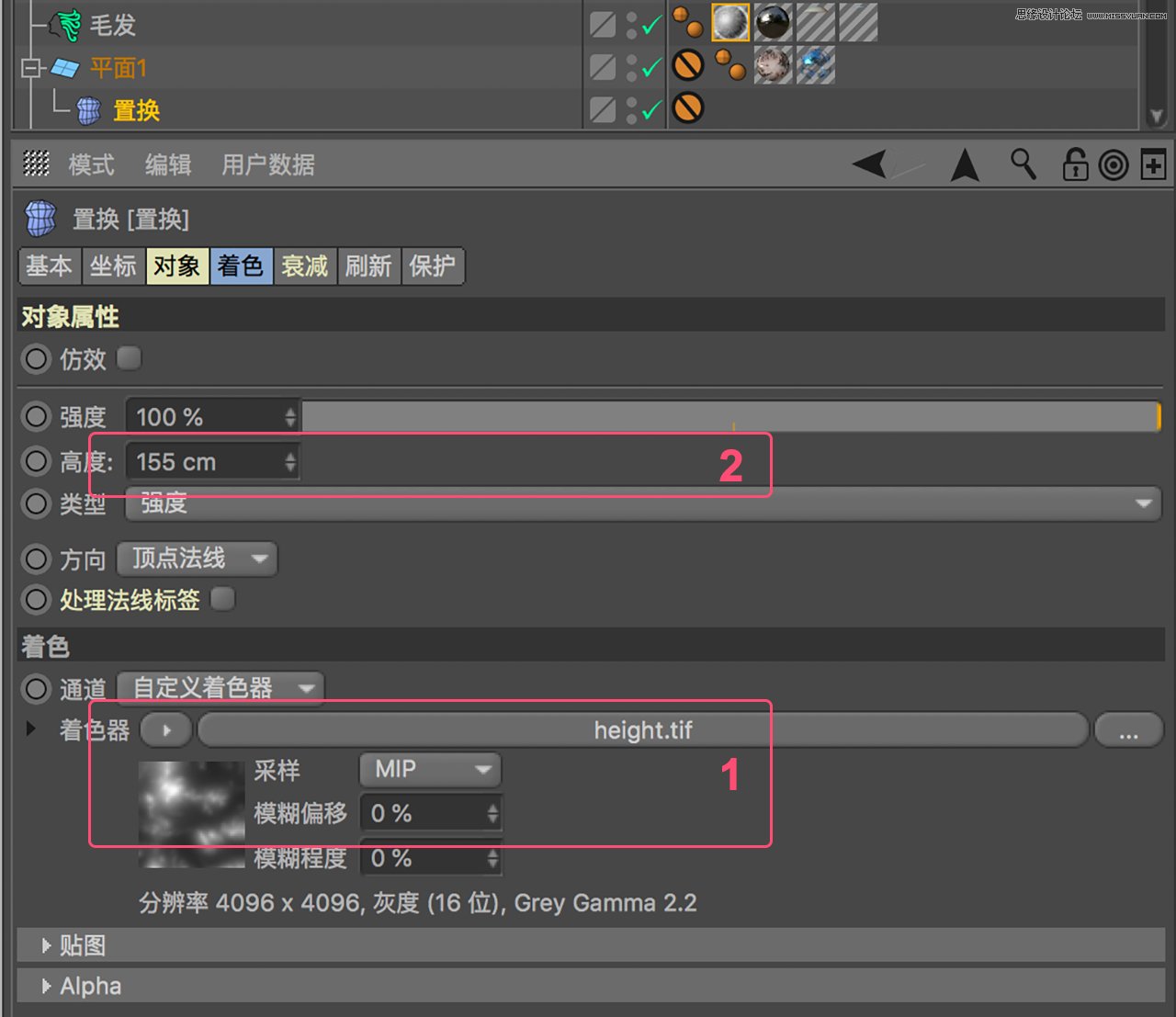
地形:平面1设置分段为1000x1000,加置换通过黑白信息图片做出地形效果,材质方面直接在颜色层贴图即可。
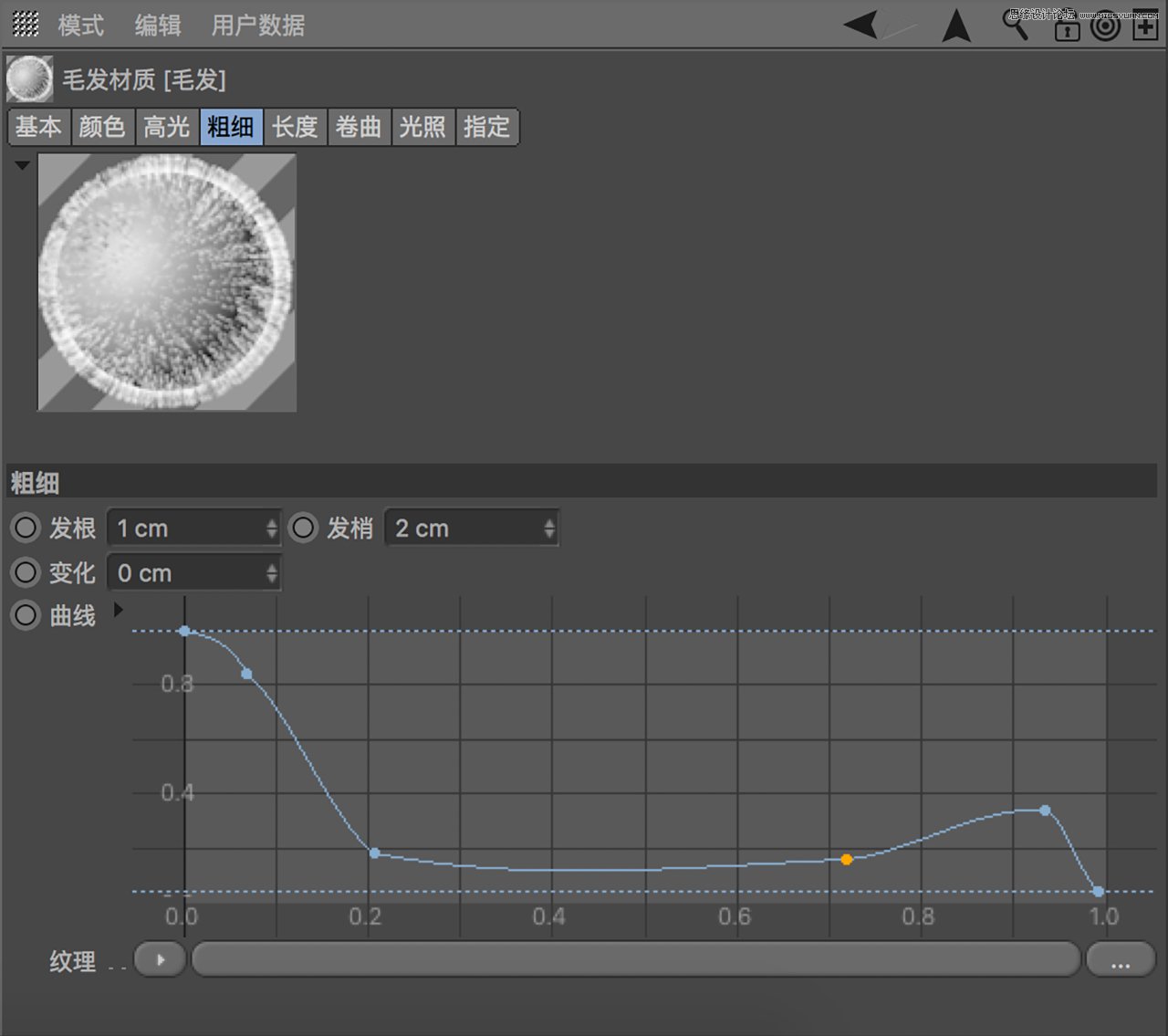
毛发材质:颜色设置白色,粗细通过曲线设置成如上图所示,增强造型效果。
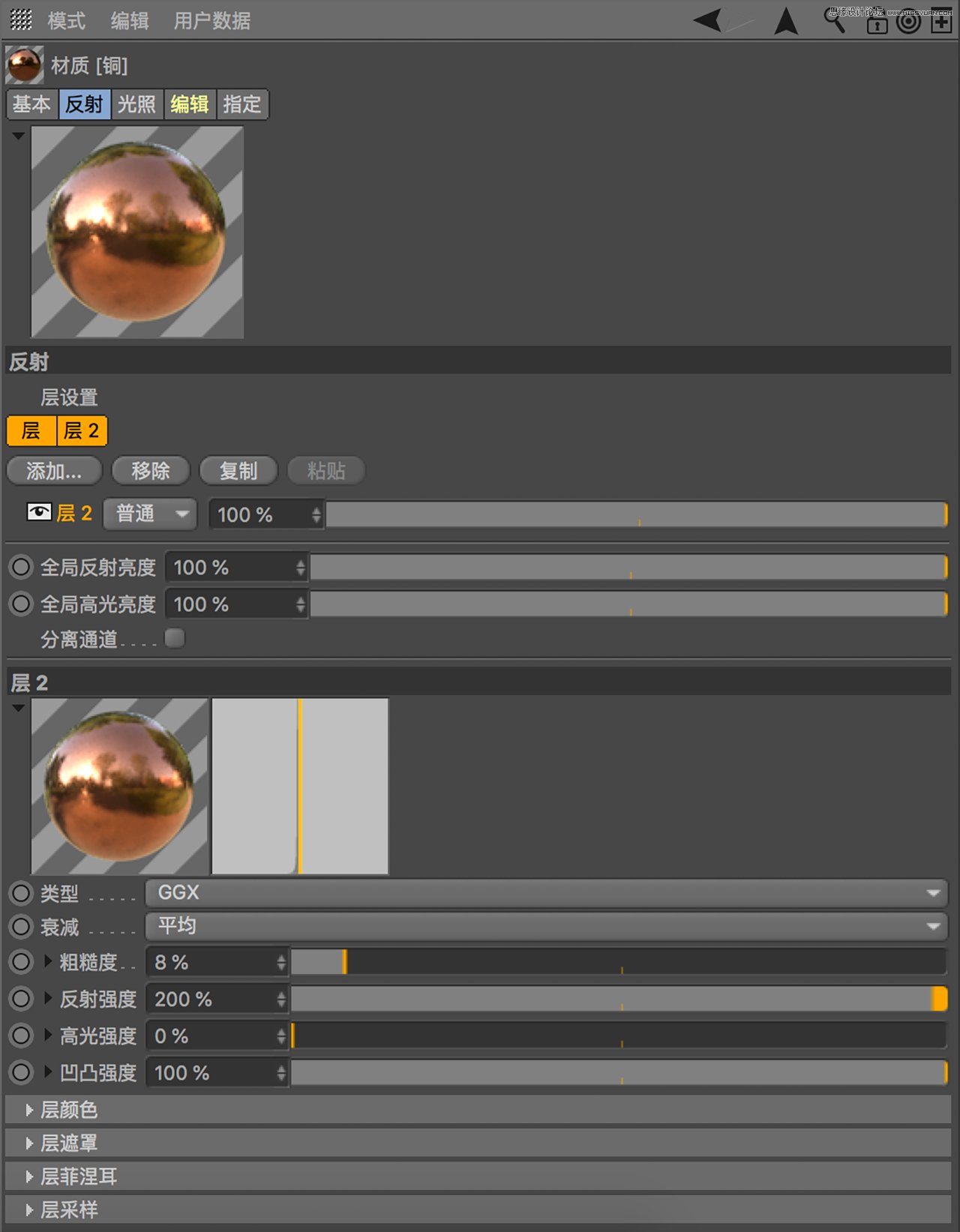
铜材质:放射层添加GGX,并配合层菲涅耳选择导体-铜。







